Cara Install Sublime Text di Ubuntu Desktop 20.04 LTS

Belajar Linux ID - Sublime text adalah sebuah teks editor yang dapat yang berbayar dan secara native mendukung banyak bahasa pemrograman dan bahasa markup. Pengguna dapat melakukan expand fungsi dan plugin dari sublime biasanya dibuat ole dan maintain oleh komunitas dibawah free-software licenses. Untuk memfasilitasi plugin, Sublime Text dilengkapi dengan Python API.
Sublime text sendiri dapat diinstall diberbagai sistem operasi mulai dari Linux, Windows dan MacOS. Untuk melihat versi dan Changelog serta mengunduh Sublime text dapat melalui link berikut: https://www.sublimetext.com/download
Pada tutorial kali ini kami akan menjelaskan bagaimana cara menginstall Sublime text 3 di Ubuntu Desktop 20.04 LTS. Untuk melakukan instalasi Sublime text 3 di Ubuntu sangat mudah dimana nantinya kami akan mengaktifkan repository Sublime, mengimpor GPG repository dan menginstall-nya. Tahapan pada instalasi ini juga dapat berjalan di semua disribusi berbasis Debian lainnya.
Berikut merupakan tahapan instalasi Sublime text 3 di Ubuntu Desktop 20.04 LTS
Melakukan instalasi dependensi yang diperlukan untuk menambahkan repositori baru over HTTPS
1
2
n00b@n00b:~$ sudo apt update
n00b@n00b:~$ sudo apt install dirmngr gnupg apt-transport-https ca-certificates software-properties-common
Import GPG repository dan repository Sublime apt ke system’s software repository.
1
2
3
4
n00b@n00b:~$ curl -fsSL https://download.sublimetext.com/sublimehq-pub.gpg | sudo apt-key add -
OK
n00b@n00b:~$
n00b@n00b:~$ sudo add-apt-repository "deb https://download.sublimetext.com/ apt/stable/"
Install Sublime text 3 dengan cara menjalankan perintah berikut:
1
n00b@n00b:~$ sudo apt install sublime-text -y
Tunggu proses instalasi yang membutuhkan waktu beberapa saat. Jika sudah Anda dapat melihat Sublime di komputer/laptop Anda seperti berikut

Dan berikut tampilan default dari Sublime text.
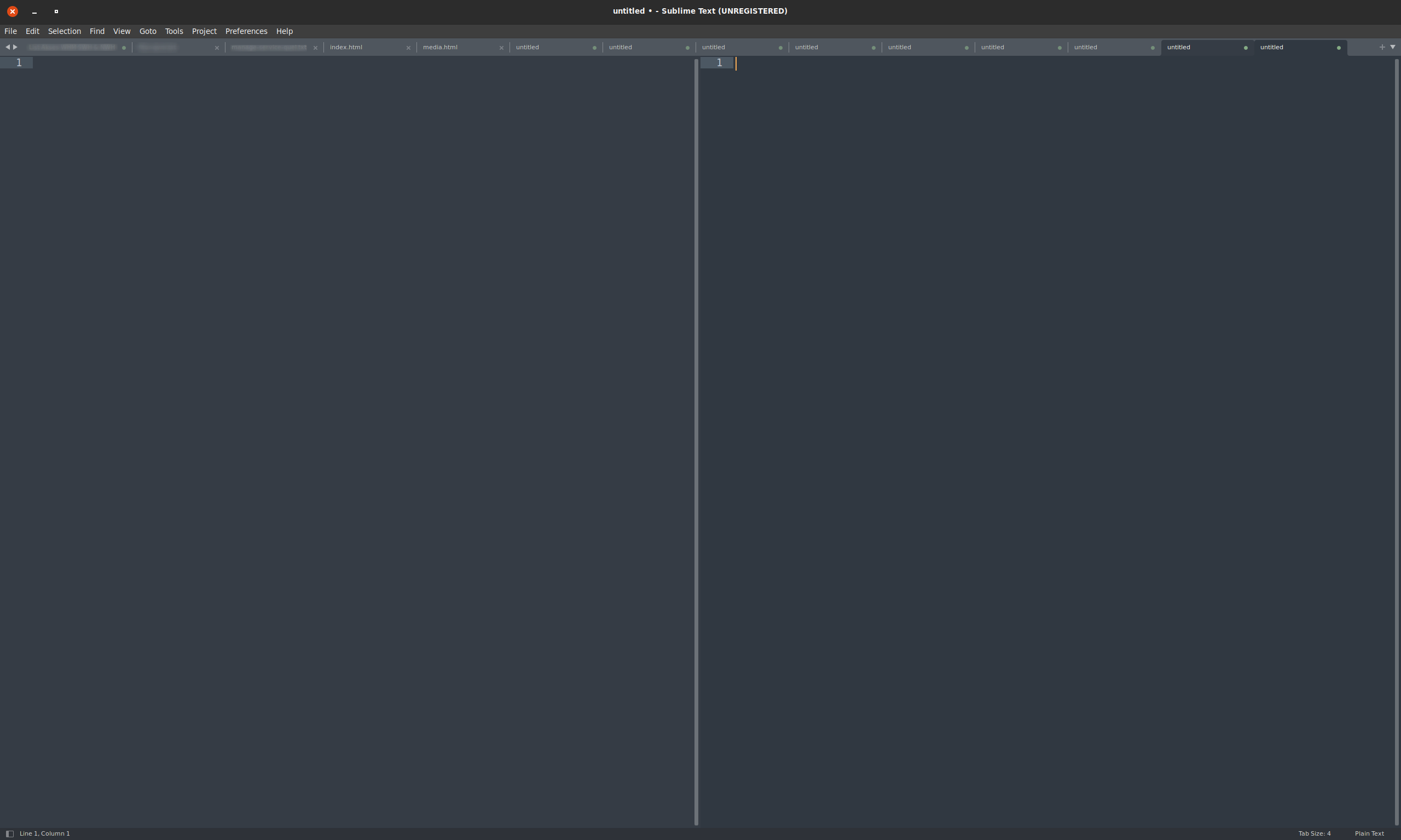
Sebagai catatan bagi Anda yang tidak memiliki license Sublime text juga masih dapat menggunakannya jadi tidak perlu khawatir untuk tidak bisa menggunakan sublime text hanya karena license.
Sampai disini Anda sudah berhasil melakukan instalasi Sublime text di Ubuntu Desktop 20.04 LTS.
Selamat mencoba 😁

